iOS 11: iPhone pil ömrü nasıl artırılır?
Son Güncelleme tarihi 23 Mart 2024 by Teknoloji Haber
iPhone pil ömrü nasıl artırılır? iOS 11’in yayınlanmasının üstünde bir haftadan uzun bir süre geçti ve şu anda birçok kullanıcı Apple’ın en yeni mobil işletim sistemini kullanıyor. Birçoğu iOS 11’deki yeni özellikleri keyifle kullanırken, birçoğu özellikle pil ömrü sorunları ile mücadele ediyorlar. Pek çok kullanıcı raporu bize gösteriyor ki gerçekten de iOS 11 pek çok iPhone üzerinde pil ömrünü olumsuz yönde etkiliyor.

Şu anda yapılan pek çok ankette, iOS 11’in iPhone’un pil ömrünü yüzde 50 oranında düşürdüğü iddia ediliyor. Bu oran inanılmaz korkunç duruyor olsa da aslında dikkat edilmesi gereken bazı birkaç nokta vardır.
iPhone pil ömrü nasıl artırılır
Öncelikle, iOS 11’i iPhone’unuza yükledikten sonraki 3 gün içerisinde pil ömründe büyük düşüşler yaşamanız son derece normaldir. Çünkü arka planda pek çok senkronizasyon yapılıyor ve bu da pil ömrü üzerinde olumsuz bir etkiye neden oluyor.


Ayrıca, iOS 11’e geçiş yaptıktan sonra App Store’dan tüm uygulamaları uyumluluk için güncellemek olmazsa olmaz olarak görülmelidir. Çünkü kullanılan iOS sürümü ile uyumsuz olan uygulamalar pil ömrü üzerinde olumsuz etkiler yaratabiliyorlar.
Bunlarla birlikte, iOS 11.0’ın pil performansı son derece düşük olarak görülse de iOS 11.0.1’in pil performansını artırdığı düşünülüyor. Eğer ki iOS 11.0 kullanıyorsanız muhakkak iOS 11.0.1 yazılım yükseltmesini uygulayın.
iOS 11 yüklü iPhone’unuzun pil ömrünü artırmanız için en iyi yolları sizin için bu yazımızda bir araya getirdik.
[toc]
iOS 11: Pil ömrü nasıl artırılır?
Pil kullanımınızı kontrol edin!
iPhone pil ömrü nasıl artırılır adımları: Pil kullanımınızın ayrıntılarını kontrol etmek için Ayarlar > Pil menüsüne gidin. Son 24 Saat sekmesinin altında hangi uygulamaların çok fazla pil kullandığını inceleyin. Burada herhangi bir uygulamanın üstüne dokunarak uygulamaların etkinlik detaylarını da görebilirsiniz.
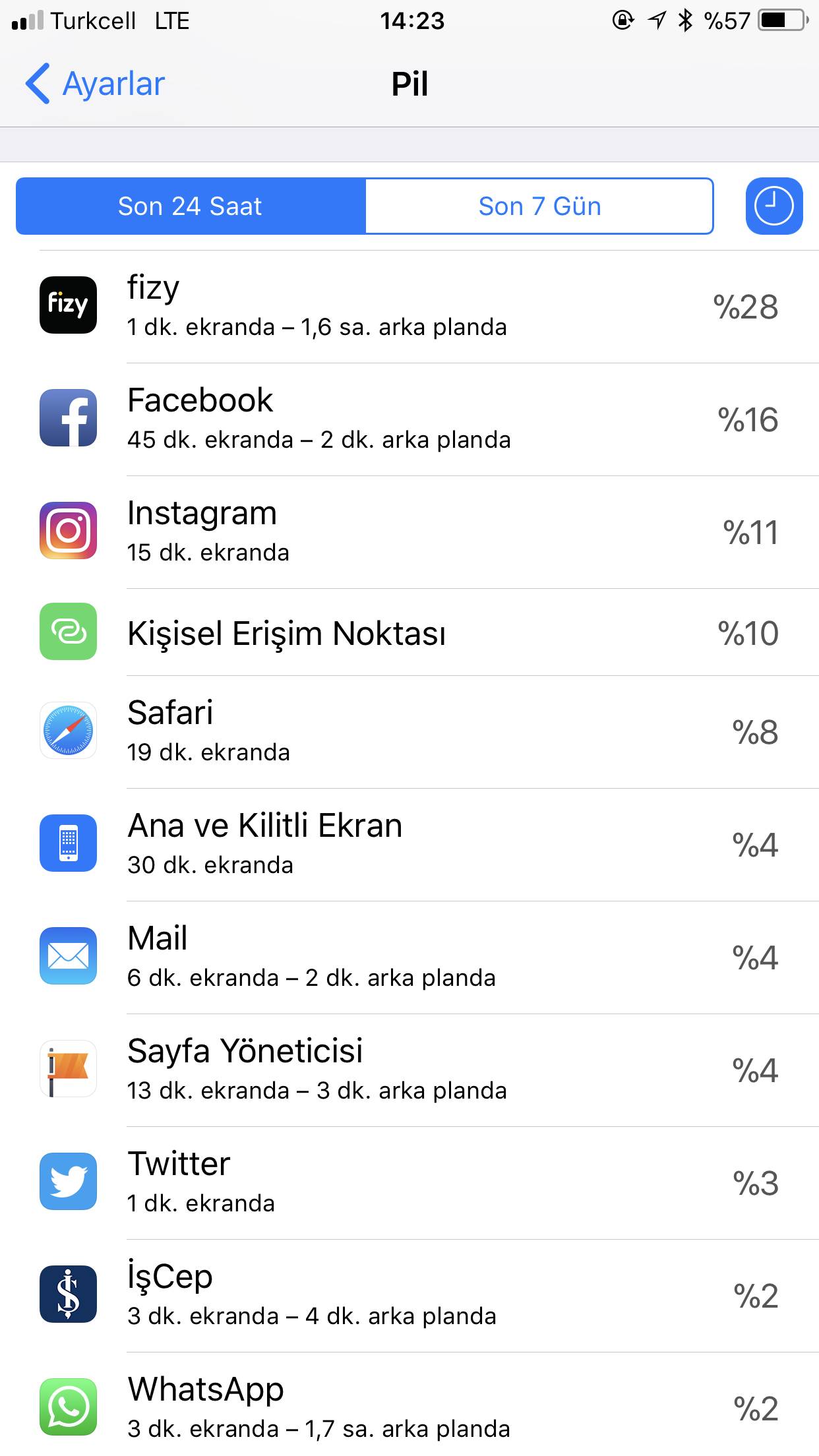
Ayrıca, Ayarlar > Pil menüsüne gittiğinizde “Pil Ömrü Önerileri” başlığı altındaki önerileri kullanmanızı tavsiye ederiz. Böylece pil ömrünüzü etkin bir şekilde artırabilirsiniz.
Düşük güç modu
Düşük Güç Modu, iOS 11’de yeni bir özellik değildir ancak ihtiyaç duyduğunuzda pil ömrünü artırmak için gerçekten kullanışlı bir özelliktir. Özellik mail senkronizasyonu, arka planda uygulaması yenileme, otomatik yüklemeler ve daha fazlasını askıya alır.

Ayarlar > Pil menüsünün en üstünden Düşük Güç Modu’nu etkinleştirebilirsiniz. Bununla birlikte, iOS 11’in yeniden tasarlanan Denetim Merkezi’ni özelleştirerek Düşük Güç Modu kısayolunu buraya ekleyebilir ve hızlı erişim ile bu modu etkinleştirebilirsiniz.
Denetim Merkezi’ne Düşük Güç Modu denetimin eklemek için Ayarlar > Denetim Merkezi > Denetimleri Özelleştir menüsüne gidin ve “+” simgesine dokunarak “Düşük Güç Modu”nu ekleyin.
Otomatik kilit ve ekran parlaklığı ayarları
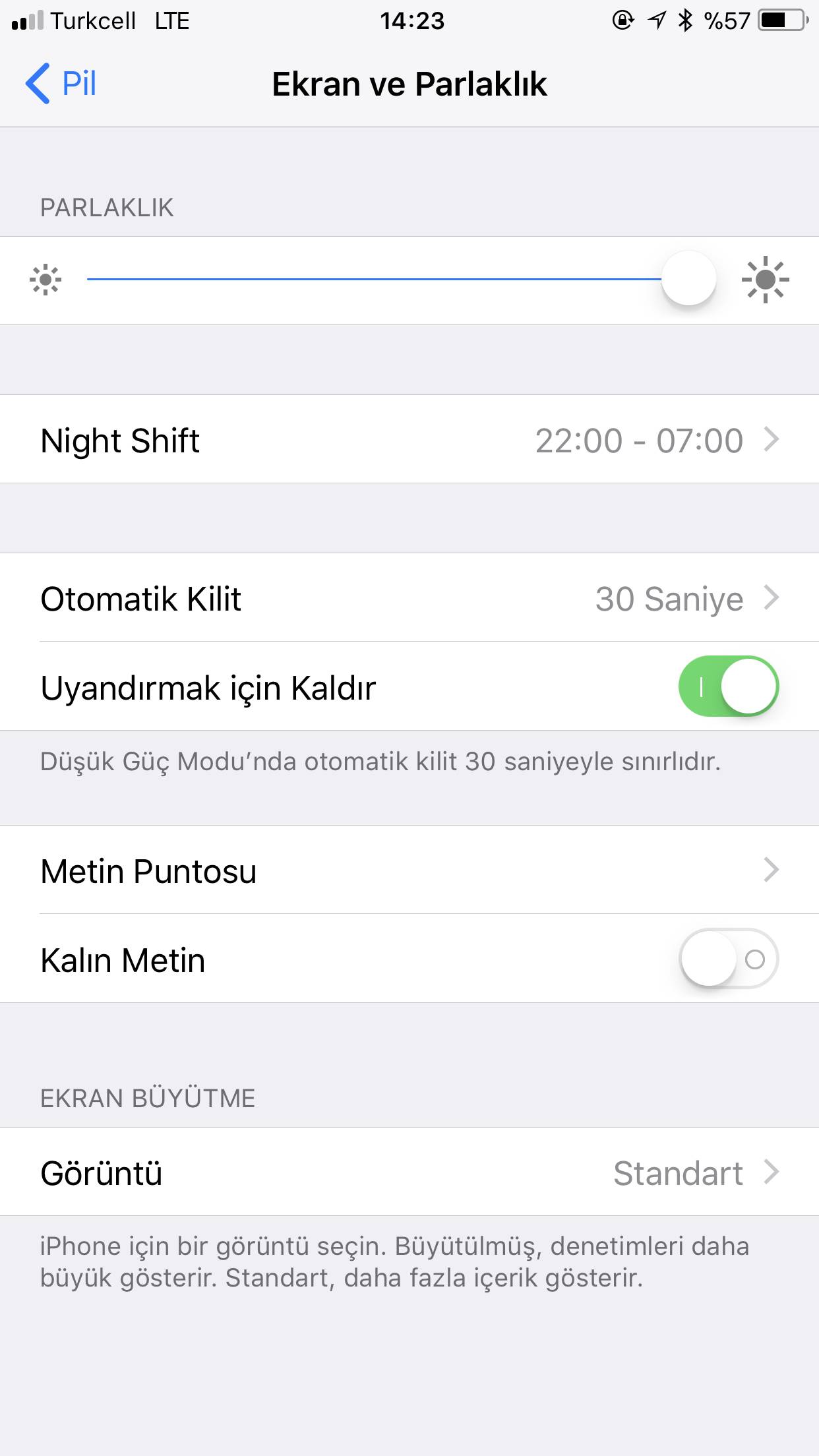
iPhone’unuzun bekleme modunda daha yüksek pil kullanımı yaptığını farkettiyseniz Ayarlar > Ekran ve Parlaklık menüsünden “Otomatik Kilit” özelliğinin 30 saniye ile etkin olduğundan emin olun ve “Uyandırmak için Kaldır” seçeneğini kapatın. iPhone’unuzda Düşük Güç Modu etkin durumdaysa “Otomatik Kilit” varsayılan olarak etkindir.
Otomatik parlaklık pil ömrünüzü korumada size yardımcı olur. Bu nedenle, Ayarlar > Genel > Erişilebilirlik > Ekran Kolaylıkları > Otomatik Parlaklık seçeneğinin etkin olduğunu kontrol edin.
Arka planda uygulama yenile özelliğini kapatın
Düşük Güç Modu, arka planda uygulama yenile özelliğini devre dışı bırakır ancak daha kullanışlı bir deneyim ve gelişmiş pil ömrü için hangi uygulamaların bu özelliği kullandığını özelleştirebilirsiniz. Ayarlar > Genel > Arka Plan Uygulama Yenile menüsüne
Ayrıca, Wi-Fi, Wi-Fi ve Hücresel Veri’ye göre Arka Planda Uygulama Yenile özelliğini kişiselleştirebilirsiniz. Genel olarak bu özelliği kapalı tutmanızın pil ömrünü olumlu yönde etkileyeceğini unutmayın.
Konum servisleri
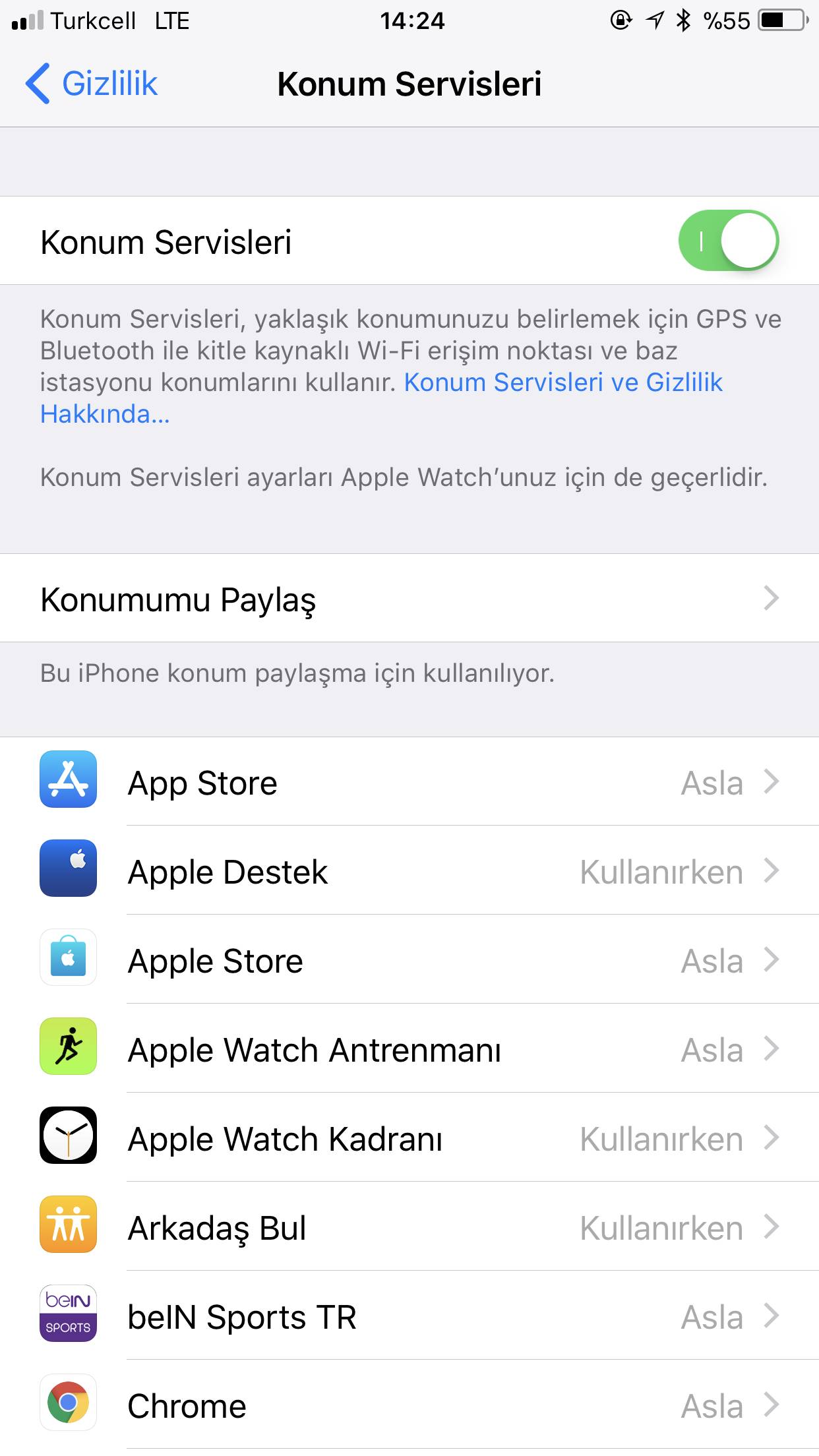
Konum servislerini ayarlarını incelemek, pil ömrünü artırmanın en verimli yollarından birisidir. Ayarlar > Gizlilik > Konum Servisleri menüsü üzerinden bu özelliği direkt kapatabilirsiniz. Böylece pil ömrünü etkin bir şekilde yükseltmiş olursunuz ancak kimi uygulamada konum servisi özelliğinin etkin olmasının gerekliliği göz önüne alındığında bu yapılandırmayı uygulamalara göre yapmak en doğrusu olacaktır.
Yeni verileri al özelliğini yapılandırın
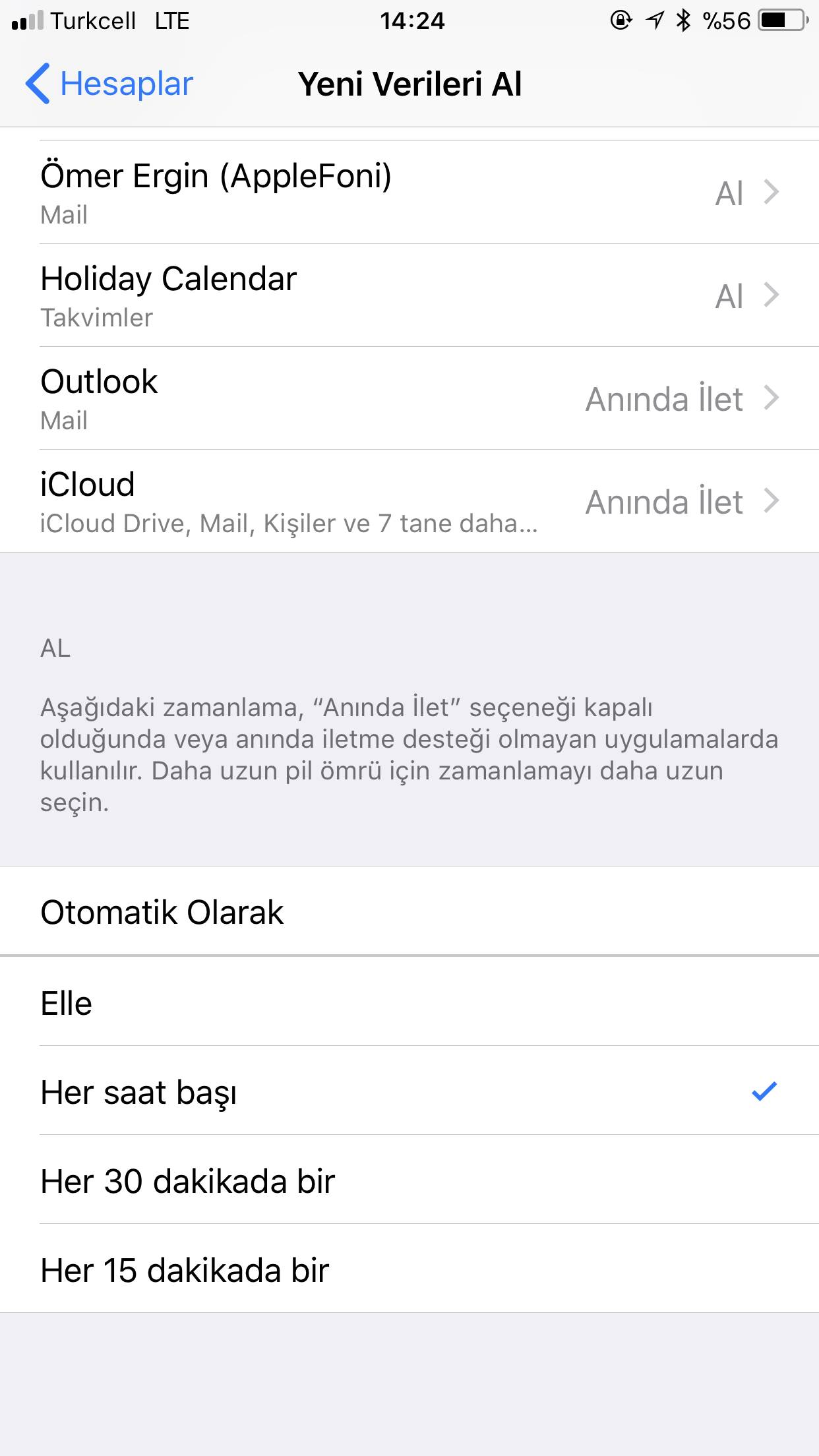
Yeni Verileri Al özelliğini kullanarak verilerin otomatik olarak alınması oldukça faydalıdır. Ancak pile olan etkisi inanılmaz düzeydedir.
Ayarlar > Hesaplar ve Parolalar > Yeni Verileri Al menüsüne giderek “AL” başlığı altından “Her saat başı” seçeneğini seçin.
Bu seçeneği etkinleştirdiğinizde yeni e-postalarını anında almayacak her saat başında alacaksınız. Elbetteki elle e-postalarınızı anında almanız mümkün.
Bu ince ayarlamaları yaptığınızda iOS 11 ile pil ömrünüzü artırmanız gerekmektedir. Bu ayarlamaları yapmanıza rağmen halen pil ömrünüzde bir artış söz konusu değilse iOS 10.3.3’e geri dönmek sizin için daha iyi bir tercih olacaktır. Elbetteki iOS 10.3.3’de de benzer pil ömrü sorununu yaşarsanız iPhone’unuzun pilinin durumunu kontrol ettirmeniz gerektiği açıktır.
iPhone pil ömrü nasıl artırılır yazımız umarım yararlı olmuştur.

















